Para aqueles de nossos leitores que frequentemente encontramse maravilhando com algum nerd de computador exibindo a tela do computador em um vídeo tutorial, e se perguntando como ele conseguiu fazer isso, ou para aquelas pessoas que desejam fazer esses vídeos por conta própria ou gravar um screencast, feed de webcam etc., apresentamos a solução . BB FlashBack Express é um software gratuito que permite gravar tela, som e webcam, compartilhar os vídeos gravados e exportá-los como arquivos Flash ou AVI.
O software é direto e fácil de usar. Ele grava vídeos em seu próprio formato .fbr e vem com um player para reproduzir esses arquivos. Após a instalação, a primeira execução o levará a esse prompt bastante irritante.

Enquanto você pode ignorá-lo nos primeiros 30 dias,basta clicar em continuar, é recomendável seguir o processo de registro gratuito, pois esse prompt continuará incomodando você toda vez que você usar o BB FlashBack Express.
Depois de concluir o prompt de registro, você obtém a janela de inicialização simples.
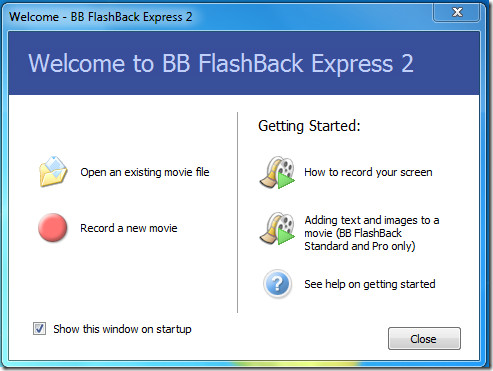
Os links de Introdução o levarão ao onlinetutoriais em vídeo, que são úteis o suficiente. Na sua mão esquerda, você tem a opção de gravar um novo filme ou abrir um existente. Se você escolher gravar um novo, as configurações / opções serão iniciadas.
A primeira etapa requer que você defina as configurações de exibição. Você pode escolher qual tela gravar (caso tenha várias), alterar a resolução e mais opções.
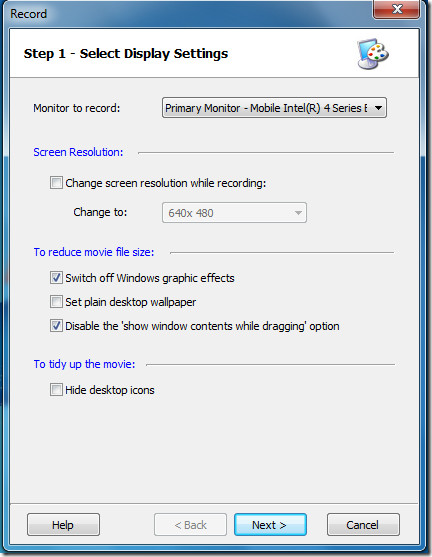
O segundo passo fornece opções de gravação de som. Você pode obter a entrada de som do microfone, dos alto-falantes do PC (que gravam essencialmente qualquer reprodução que esteja acontecendo) ou de outras fontes, se houver. Defina também o formato do som, os canais e o nível de compactação.
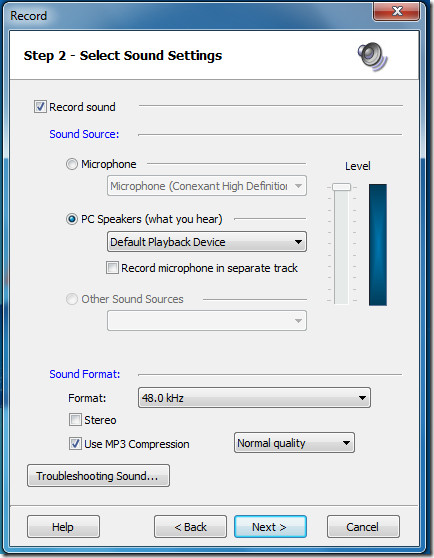
Em seguida, você escolhe se deseja incluir a captura da webcam no seu arquivo de saída. O controle de formato está novamente presente aqui.
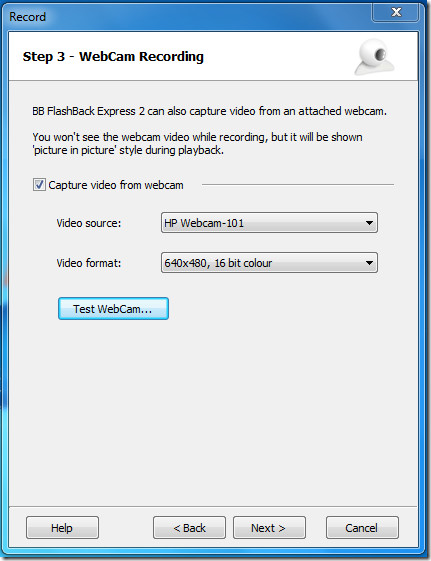
O passo 4 define o modo de gravação. Isso é especialmente aplicável aos usuários do Windows 7 e Windows Vista, pois esses sistemas operacionais usam a interface Aero. Selecionar o modo de gravação GDI aqui capturará os efeitos do Aero e você também poderá melhorar o desempenho, mas observe que isso aumentará consideravelmente o tamanho do arquivo de saída.
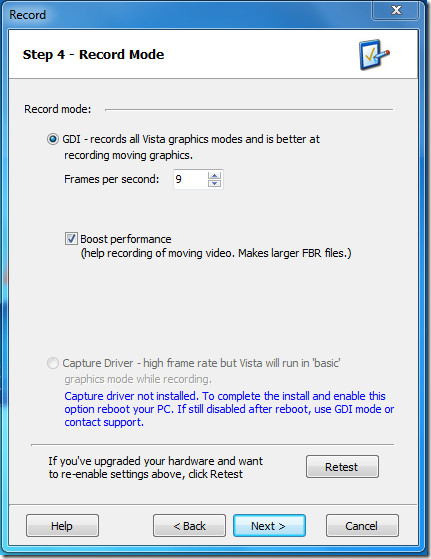
A etapa 5 apresenta a caixa de diálogo de opções, onde você obtém alguns controles avançados sobre o tamanho do arquivo, gravação de teclas, etc.
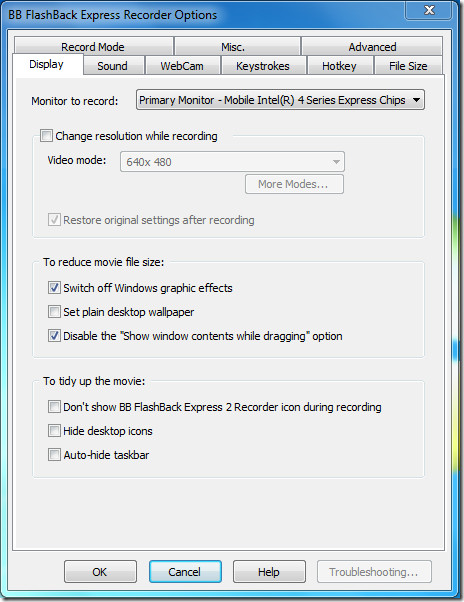
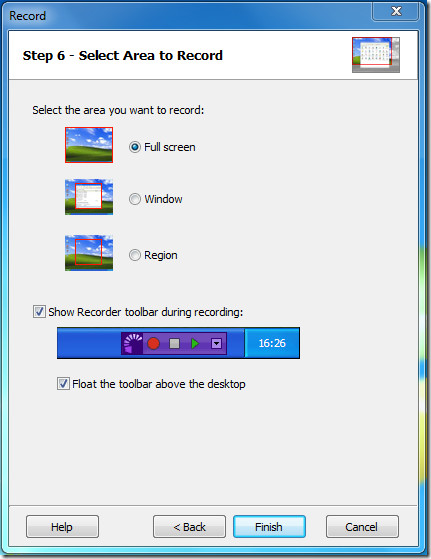
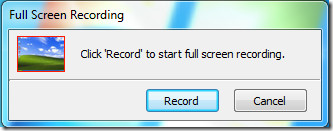
Durante a gravação, a barra de ferramentas de gravação flutuantepermite controlar o processo e você pode pausar a gravação a qualquer momento ou pará-la. A interrupção solicitará que o programa pergunte se deseja salvar a captura de tela ou descartá-la.
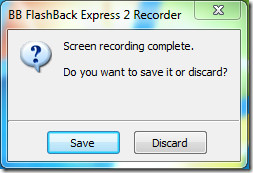
Depois de passar por toda a configuraçãoetapas, seria aconselhável usar o recurso de gravação rápida, que permite ignorar todas as seis etapas intermediárias e iniciar a gravação com base na última configuração usada. Como você pode notar, você também obtém um conjunto de outras funções de uso rápido na barra de ferramentas do gravador flutuante.
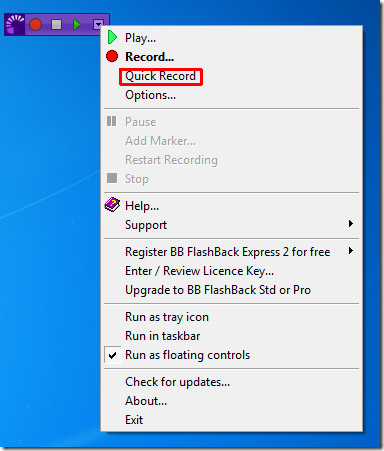
Finalmente, o software vem com um player pararevise suas capturas de tela. Oferece navegação em miniatura para facilitar a revisão e oferece algum controle básico sobre o que incluir. Uma visualização da linha do tempo está presente, conforme mostrado na captura de tela abaixo.
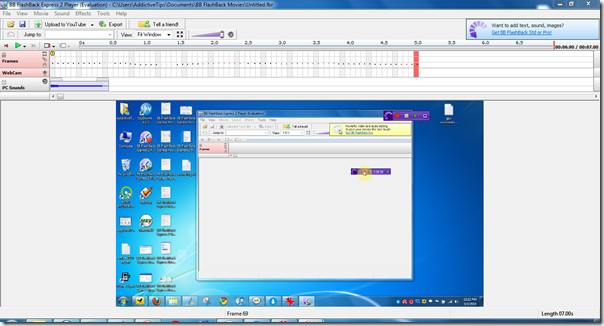
Quando estiver satisfeito com sua gravação, você poderá enviá-lo para serviços como YouTube e Revver etc. ou exportá-lo como um arquivo SWF ou AVI.
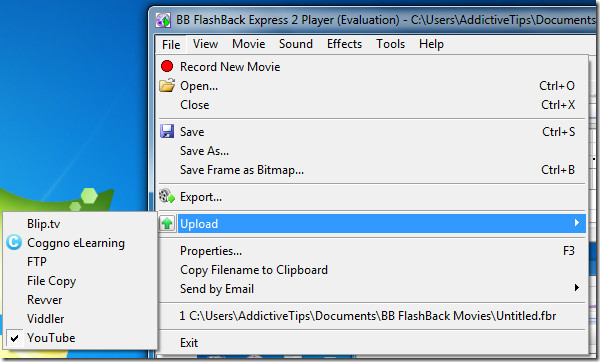
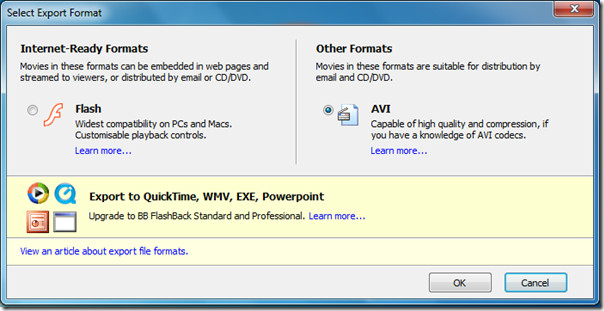
O BB FlashBack Express é um item obrigatório para quemgostaria de capturar tela, som e / ou webcam por qualquer motivo. É gratuito, fácil de usar e permite um ótimo conjunto de opções em sua versão gratuita. O programa também vem com duas versões pagas, Standard e Pro, que adicionam camadas adicionais de recursos interessantes, como edição e anotação de vídeo, mais formatos de exportação, etc.
Você também pode conferir nossa ferramenta de conversão de tela minimalista revisada anteriormente, Free Screen To Video.
O BB FlashBack Express funciona com Windows 7, Vista, XP, 2003 e 2000, com arquiteturas de 32 e 64 bits.
Baixar BB FlashBack Express













Comentários